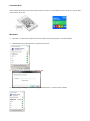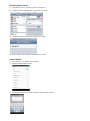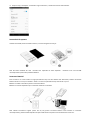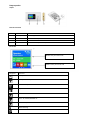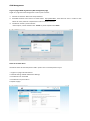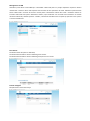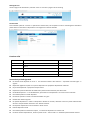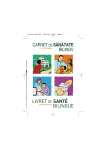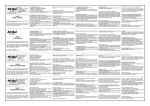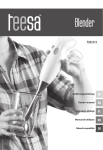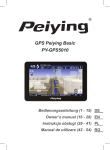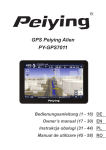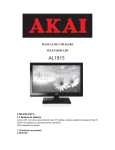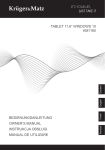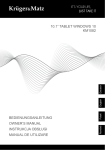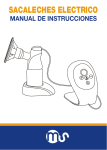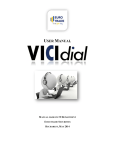Download 4G Router User Manual V1
Transcript
Manual de utilizare ML0655 – router MIFI 4G LTE M-LIFE Va multumim pentru achizitionarea acestui aparat 4G LTE Mobile Wi-Fi.Cititi cu atentie acest manual inainte de utilizare si pastrati-l pentru referinte ulterioare. Nota: Descrierile si pozele din acest manual sunt doar pentru referinta. Imaginile produsului pe care l-ati achizitionat pot sa difere fata de manual. Aplicatii Dispozitivele Wi-Fi mobile (cum ar fi smartphone, tablete si console jocuri ) sau calculatoarele pot accesa internetul prin iintermediul acestui dispozitiv. Procedura de conectare specifica depinde de sistemul de operare al acestor dispozitive. Pentru a accesa internetul prin intermediul unei conexiuni USB, instalati driver-ul conform instructiunilor Accesarea internetului 4G/3G/2G prin PC Nota: Calculatorul PC va instala automat driver-ul dupa ce dispozitivul la calculator prin intermediul cablului USB. Daca nu se intampla acest lucru, intrati in “My computer” pentru a deschide manual CDROM si pentru a instala manual driver-ul. Daca instalarea esueaza, verificati programul antivirus – opriti anti-virusul si programele de securitate si incercati din nou. Daca dupa instalare, disp[ozitivul nu poate fi identificat de catre calculator, verificati daca functia “auto-play” a calculatorului este pornita, prin urmarirea pasilor de mai jos: Windows7: Deschideti “start Menu->Control Panel->Hardware and Sound->Auto Play”, verificati daca “using Auto Play for all media and devices” este selectata sau nu. Windows XP: Deschideti “Start Menu->Run”, tastati “gpedit.msc”, apoi selectati run, deschideti fereastra “Group Policy”. In coloana stanga a ferestrei veti observa “Local computer Policy”, va rugam deschideti “Computer setting>Administrative->system”, verificati daca “Auto play” este pornita din meniul “setting” din partea dreapta. Cerinte sistem Denumire Descriere Sistem de operare Windows Suporta Windows XP 32bit, Vista 32bit/64bit Windows7 32 bit/64bit, Windows 8 32bit/64bit Browser Mac X10.6-X10.9 Internet Explorer Internet Explorer 8 sau mai recent Safari/Firefox Safari 4 sau Firefox 4 sau mai recent Conectare Wi-Fi Cand conectati dispozitivul pentru prima data, trebuie sa intrati in setarile SSID (nume si cont Wi-Fi) si parola WIFI , urmarind pasii de mai jos: Windows 7 1. Click Start-> Control Panel->Network si Internet->Network and sharing Center-> Connect Network 2. Selectati SSID din lista dispozitivelor si aapasati pe conectare 3. Introduceti parola corecta Wi-Fi si apasati pe “OK” 4. Dupa un timp, cand apare “connected” langa conexiunea Wi-Fi, conexiunea este realizata. IOS (de exemplu iPhone) 1. Click Settings-> Wi-Fi; Click Wi-Fi pentru a activa Wi-Fi 2. Identificati numele SSID din lista, apoi apasati pe Connect. 3. Introduceti parola corecta Wi-Fi si dati click pe “Add” 4. Dupa un timp, conectarea Wi-Fi se realizeaza cu succes. Android Mobile 1. Click “setting”, click “WLAN” porniti WLAN 2. Selectati numele SSID din lista 3. Introduceti parola corecta Wi-Fi password si faceti click pe Connect 4. Dupa un timp, cand apare “connected” langa contul Wi-Fi, conexiunea wireless este realizata. Instructiuni de operare Instalati cardul SIM, cardul microSD si bateria, urmarind imaginile de mai jos: Sfat: Nu toate modelele de card microSD sunt suportate de catre dispozitiv. . Utilizarea unui card microSD necorespunzator poate cauza pierderea datelor! Incarcarea bateriei Daca roouter-ul nu a fost utilizat o lunga perioada de timp sau daca bateria este descarcata, trebuie reincarcata bateria. Router-ul nu va porni imediat – lasati-l la incarcat o perioada de timp inainte de a-l porni. Metoda 1: utilizati incarcatorul pentru incarcarea bateriei. Metoda 2: incarcati dispozitivul prin conectarea acestuia la calculator. Sfat: utilizati incarcatorul original (iesire: DC 5V, 1A) pentru incracarea bateriei. Daca utilizati un incarcator necorespunzator, performantele dispozitivului pot fi deteriorate sau poate cauza deteriorarea router-ului. Despre produs Aspect Descriere butoane Numar Denumire Descriere 1 Buton pornire POrneste/opreste router-ul sau il scoate din stand-by. 2 Ecran LCD Afiseaza starea dispozitivului 3 Micro USB Incarcare sau conectare la PC 4 Reset Apasati si tineti apasat 3 sec. pentru revenirea la setarile din fabrica Ecran LCD Afisare text pe ecranul LCD Afisare stare pe ecranul LCD Pictograma Descriere Mesaj necitit Cutia postala este plina Numar de dispozitive Wi-Fi conectate Capacitate baterie Retea EDGE 2G Retea TD-SCDMA/WCDMA 3G Retea TD-LTE/LTE FDD 4G Retea Roaming Inserare card SD Ghid Management Logare in pagina WEB de gestionare (Web management page) Logati-va in pagina de web management urmarind pasii urmatori: 1. Verificati conexiunea WIFI sa fie corespunzatoare. 2. Deschideti browser-ul de internet si tastati adresa http://192.168.0.1, daca adresa IP intra in conflict cu alta adresa din retea, adresa IP a dispozitivului mobil se schimba automat. 3. Introduceti numele si parola utilizator. Nota: Implicit, numele utilizator este : admin iar parola implicita este: admin Setari de securitate Wi-Fi Introduceti setari de securitate pentru SSID si parola Wi-Fi urmarind pasii de mai jos: 1. Logati-va in pagina de administrare 2. Selectati setting->WLAN->WLAN basic Settings 3. Introduceti noul nume SSID 4. Introduceti noua parola Wi-Fi 5. Apasati “Apply” Management cod PIN Utilizatorul poate bloca cardul USIM prin intermediul codului PIN pentru a proteja dispozitivul impotriva utilizarii neautorizate. Codurile PIN si PUK implicite sunt furnizate de catre operatorul de retea. Utilizatorul poate vizualiza starea codului PIN si numarul de incercari ramase pentru introducerea codului PIN si PUK. Utilizatorul trebuie sa introduca codul PIN vechi pentru deblocarea cardului, apoi introduceti noul cod PIN. Daca utilizatorul nu doreste utilizarea codului PIN, selectati optiunea ”disable”, introduceti codul PIN curent si apasati pe optiunea “save” pentru a memora modificarile. Flux de date Se afiseaza viteza de upload si download; Se afiseaza fluxul de date si durata networking time curenta. Se afiseaza fluxul de date si durata networking time pentru luna curenta. Functia mesagerie Receptioneaza si transmite mesaje Sharing SD card Intrati in pagina de administrare, selectati “more” si veti intra in pagina SD card sharing Cautare retea Cand selectati optiunea “manual” in optiunile de cautare retea, veti receptiona o lista cu retelele gasite. Utilizatorul poate selecta o retea dorita si dispozitivul va fi inregistrat in reteaua selectata. Continut colet Nr. Nume Cantitate 1 Dispozitiv 4G Wi-Fi 1 2 Baterie 1 3 Cablu USB 1 4 Manual de utilizare 1 5 Certificat de calitate 1 Instructiuni privind siguranta Nu utilizati acest dispozitiv in locuri in care utilizarea acestora este interzisa – respectati cerintele legale in vigoare Respectati regulile din spitale si nu porniti dispozitivul in apropierea dispozitivelor medicale. Nu porniti dispozitivul in apropierea aeroporturilor Dispozitivul poate fi influentat de inteferente si performantele acestuia pot fi diminuate Nu desfaceti aparatul – in caz de defectiune, prezentati-va cu dispozitivul la un centru service autorizat. Nu lasati dispozitivul in medii explozive. Nu utilizati aparatul in medii cu lichide inflamabile sau gaze Utilizati doar baterii originale Nu pastrati dispozitivul in medii cu temperaturi ridicate sau scazute, deoarece acest lucru poate reduce durata de viata a componentelor electronice sau deteriora bateria. Nu expuneti dispozitivul la lumina directa a razelor solare. Pastrati dispozitivul uscat Nu lasati dispozitivul la indemana copiilor , nu manevrati dispozitivul cu mainile ude Pe durata utilizarii dispozitivului, acesta se poate incalzi – este normal si nu afecteaza performantele acestuia.